Cómo descargar y usar Android 7.1 en tu ordenador

Android es una plataforma de Google en la que la firma lleva ya muchos años trabajando y que, a pesar de ser líder indiscutible en los dispositivos móviles de todo el mundo, el gigante de las búsquedas no quiere ponerse límites y pretende que el sistema operativo llegue a otras plataformas, algo que también desean muchos de sus usuarios habituales.
Debido a todo esto, desde hace ya un tiempo se viene hablando acerca de un proyecto con el que se quiere que el popular sistema operativo que os hemos mencionado, igualmente sea plenamente operativo en los PCs de sobremesa, o al menos en gran medida.
Hablamos de la versión Android x86, un proyecto en constante evolución con el que podemos hacer uso de este sistema de Google en PCs basados en x86 y Mac, algo que os mostraremos a continuación.
Para empezar diremos que encontraremos algunos pequeños cambios en la interfaz de usuario, aunque nada especialmente relevante. Además, cabe destacar que se acaba de lanzar la primera versión estable de Android 7.1, lo que nos permitirá poder disfrutar de las ventajas y funciones de Nougat nuestro PC o máquina virtual.

Los desarrolladores de todo ello indican que esta última revisión del software ya es lo suficientemente estable como para funcionar sin problemas en entornos de PC, todo ello gracias a los cambios y correcciones realizadas sobre las últimas versiones.
Cómo descargar y usar Android 7.1 Nougat en un PC
Por lo tanto lo primero que tenemos que hacer es conseguir una imagen en formato ISO de esta nueva versión del sistema operativo para posteriormente poder hacer uso del mismo en PC.
Eso es algo que, como no podía ser de otro modo, podremos llevar a cabo desde Internet, en concreto desde este enlace, donde encontramos todas las revisiones del proyecto, incluida la 7.1.
Una vez tenemos la ISO en el disco duro de nuestro ordenador, lo recomendable en estos casos es cargarla en una máquina virtual tipo VirtualBox para poder usarla con total libertad y sin peligro alguno.
Tras instalar VirtualBox en nuestro equipo, la tarea de carga de la ISO con Android 7.1 es bastante sencilla, como vamos a ver.
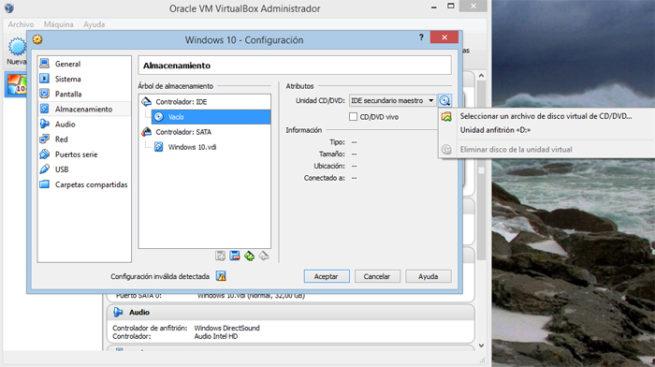
De hecho para la creación de la nueva máquina virtual, disponemos de un útil asistente que nos irá guiando en todo el proceso, por lo que no resulta en absoluto complicado.
Para empezar pulsamos en “Nueva”, situado en la esquina superior izquierda y el mencionado asistente nos solicita un nombre para el nuevo sistema, en este caso Android Nougat, por ejemplo.
Tras esto determinamos la cantidad de memoria RAM que vamos a asignar a la máquina virtual del nuevo sistema operativo, así como el disco duro virtual.
Al terminar ya tendremos nuestra máquina virtual creada y queda cargar la ISO anteriormente descargada de Android, para lo que abrimos el menú de configuración de la nueva máquina y seleccionamos el ISO desde la ubicación donde lo guardamos para que empiece la instalación del sistema como tal.
Comentarios
Publicar un comentario